데스크탑 모바일에서도 사용 가능한 파이어폭스 다운로드 과정을 설명하려고 합니다. 파이어폭스는 90개 이상의 언어를 지원합니다. 또한, 개인정보 보호 기능이 매우 강한 브라우저 중 하나이니 안심하시고 사용해 보실 수 있겠습니다. 추가로 유튜브 시청도 맥의 끊김 없이 시청해 보세요.
파이어폭스 다운로드해서 사용하시면 아시겠지만, 사용자 온라인 활동 감시하지 않는 것이 특징으로 광고 추적기 또한 자동으로 차단하고 있는데요.
다운로드해서 설치하실 수 있는 곳과 함께 사용하시는데 도움 될 내용 많이 넣어봤습니다.
파이어폭스 다운로드 무료 설치 - 유튜브 광고 없이 시청 방법 <더 얻기>

파이어폭스 다운로드 무료 설치

무료설치하기
파이어폭스는 멀티플랫폼을 지원합니다.

멀티플랫폼이란 다양한 OS를 지원하는 것을 의미하는데요. Windows, Mac , Linux부터 안드로이드, iOS 등도 모두 파이어폭스 다운로드하여 무료 설치까지 가능합니다.


파이어폭스 (Firefox)의 주요 기능 알아보기

파이어폭스는 구글 도구와 원활히 작동을 잘합니다. 호환성이 좋죠. 사용해 보시면 아시겠지만, 업무를 하면서 강연을 보거나 좋아하는 스포츠 경기 동영상을 함께 볼 수 있으니 참 좋더라고요. 요즘은 볼거리도 많은데 거기에 더해 축구도 시즌이니만큼 만족할 만한 기능이 있습니다.
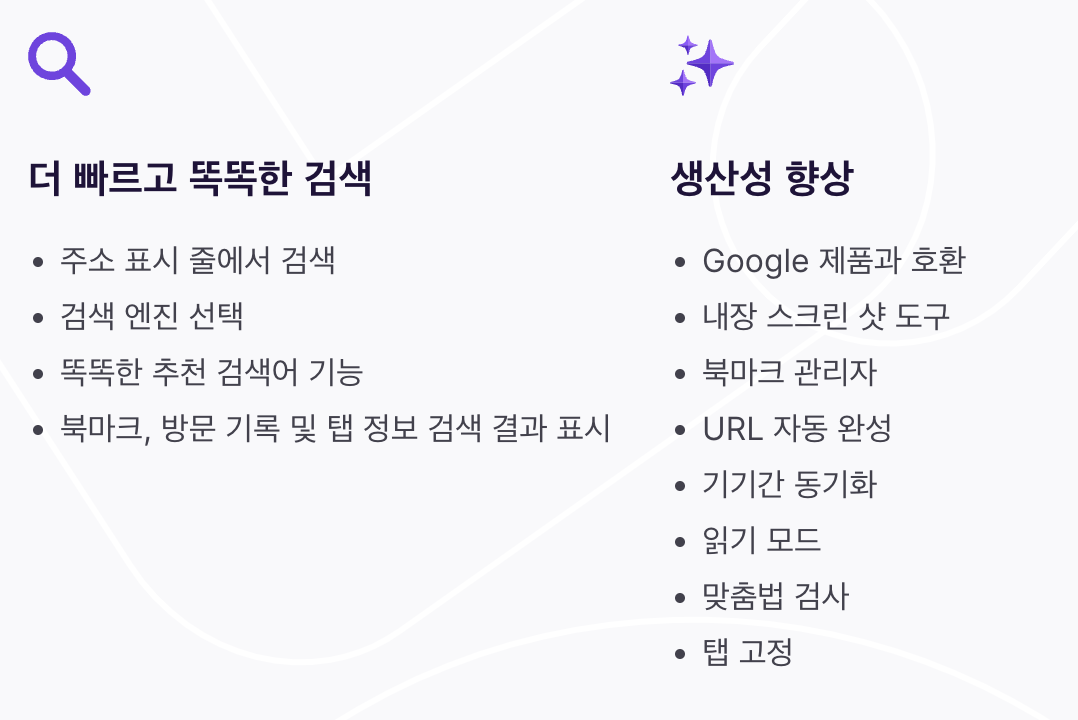
사용자가 보다 빠르고 검색할 수 있도록 주소 표시 줄에서 검색이 가능하며, 검색 엔진 선택이 가능합니다. 또한, 추천 검색어가 똑똑하게 보이기 때문에 직접 입력하는 량이 적어질 수 있습니다.
여기에 생산성 향상을 돕기 위한 다양한 기술들이 포진되어 있는데요.
내장 스크린 샷 도구, URL 자동 완성, 기기간 동기화, 읽기 모드, 맞춤법 검사 그리고 거의 대부분의 브라우저가 지원하고 있는 탭 고정도 당연히 있는데요. 무엇보다 맞춤법 검사 부분이 필요하신 분들이 많으실 수 있어요. 아쉬운 점은 검사는 가능하지만 맞춤법 거사기 애드온하여 사용하는 게 더 효과적일 수 있습니다. 그래도 한글 맞춤법 검사는 파이어폭스가 유일한 옵션일 수 있습니다. (물론 웹 기반 맞춤법 검사기를 사용하신다면 이 기능도 대체안이 될 수 있겠습니다.)
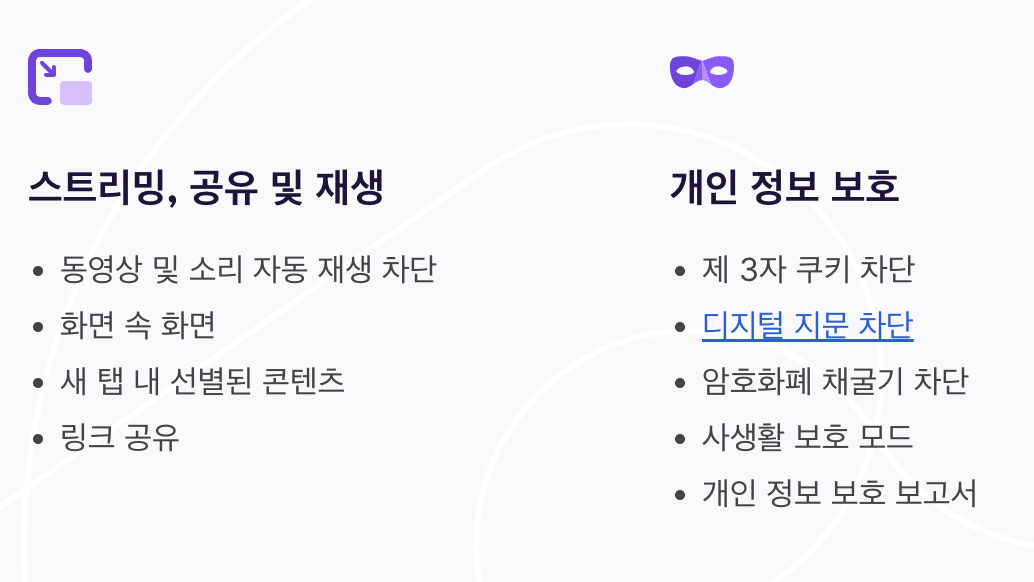
개인 정보 보호를 위해 제 3자 쿠키 차단, 암호화폐 채굴기 차단, 사생활 보호 모드, 개인 정보 보호 보고서 등 안심하시고 사용하실 수 있는 모드와 기능이 잘 갖춰져 있는데요. 화면 속 화면 (PIP) 기능도 지원되기 때문에 동영상 재생 시 다양하게 활용하실 수 있겠습니다.

또한, 아무리 브라우저가 좋다고 해도 내 맞춤 기능을 지원하지 않으면 때론 식상해지거나 아쉬울 수 있는데요. 이 부분도 충분히 사용하실 수 있도록 맞춤 브라우저 설정이 가능하니, 기존 사용하시던 브라우저와 비교해 사용해 보시면 좋을 거 같습니다.
특히, PC 데스크탑에서는 많은 브라우저를 원하시는 목적에 맞게 이용하시면 메모리 분산은 물론 내가 가진 계정을 분리하여 사용할 수 있는 장점도 있으니 파이어폭스 다운로드 후 사용해 보시기 바랍니다.
유튜브 광고 없이 시청하는 방법
유튜브 광고 없이 시청하는 방법은 다양한 웹 브라우저에서 지원하고 있죠. 그 방식 또한 비슷합니다. 추가적인 확장 프로그램을 설치함으로써 이를 실행할 수 있는데요. 파이어폭스 또한 광고 없는 유튜브 시청을 위해 애드온 프로그램 설치를 진행해 보겠습니다.
1. 파이어폭스 브라우저 오른쪽 상단 세 줄을 눌러 주세요.
2. 부가 기능 및 테마를 눌러 주세요.
(도구모음 퍼즐 아이콘 클릭하셔도 됩니다.)
2. 검색창에 '애드블록'을 입력합니다.
3. 'Firefox에 추가'를 누릅니다.



해당 기능 활성화 여부 확인은 부가 기능 관리자 페이지에서 합니다. 혹은 AdGuard Ad Blocker 애드온 프로그램의 설정 메뉴를 통해서 바로 확인하실 수 있습니다.
[팁] 파이어폭스 브라우저 확장기능 계속 보이게 만들기 (고정시키기)
파이어폭스 확장 기능이 추가되면 도구 모음에 계속 보이게 하는 방법입니다. 이를 고정시켜 둔다라는 표현을 사용합니다. 확장 기능 고정 시키는 방법은 아래와 같습니다.
1. 퍼즐 모양을 누릅니다. (확장 기능 아이콘)
2. 고정시키고 싶은 확장 기능의 톱니바퀴 아이콘을 누릅니다. (설정 메뉴)
3. '도구 모음에 고정'을 선택합니다.

이렇게 파이어폭스 다운로드할 수 있는 곳을 소개해드렸는데요. 파이어폭스 웹 브라우저를 설치하여 얻게 되는 장점을 사용하시면서 직접 체험해 보시기 바랍니다. 아울러 광고 차단 확장 기능도 설치하셔서 유튜브 처음 중간에 보이던 광고 없이 계속 시청하세요.
이제는 유튜브를 통해 음악 들을 때 갑자기 튀어나오는 광고가 없어서 좋으실 거예요.
가끔 보면, 카페에서도 광고가 나오더라고요.
감사합니다.
또 다른 브라우저 사용해 보기!
크롬 다운로드 설치파일 오프라인에 설치 방법 (standalone)
크롬 브라우저 다운로드 하는 방법을 알려드리려 합니다. 우선, 크롬 브라우저가 2024년 점율율은 어떤지 알아본 후 크롬 설치 파일 다운로드하는 곳을 플랫폼 별로 소개해드리겠습니다. 또한,
j-buja2227.tistory.com
브레이브 브라우저 다운로드, 주요기능, 다른 브라우저와 다른 점 소개
브레이브 브라우저 다운로드, 주요기능, 다른 브라우저와 다른 점 소개 브레이브 브라우저 다운로드를 공식 홈페이지에서 바로 설치해 보겠습니다. Brave는 시스템 성능을 저하시키지 않
j-buja2227.tistory.com
네이버 웨일 다운로드, 한 손 사용 브라우저 활용하기 (hwp 이미지 번역 굿)
네이버 웨일 다운로드 설치를 해보고자 합니다. 편리한 기능과 보안성을 제공하는 브라우저이며 모바일 브라우저로 한 손사용이 매우 용이합니다. hwp 뷰어나 이미지 번역까지도 가능한데요. 그
j-buja2227.tistory.com
네이버 바로가기, PC 모바일에서 손쉽게 네이버 접속 방법 확인하기
네이버 바로가기를 놓으면 상당히 편하죠. 게다가 때로는 기분이 편안해지기도 합니다. 왜냐하면 내가 궁금해서 검색해야 하는데 네이버 바로가기 링크가 없다면 직접 네이버 링크를 타이핑해
j-buja2227.tistory.com
크롬 창 실수로 닫힌 창 복구 방법 (탭, 그룹 모두)
크롬 창 실수로 닫힌 창 복구 방법 (탭, 그룹 모두) 크롬 창 실수로 닫는 바람에 아뿔싸 하신 적 있으신가요? 크롬 닫힌 창 복구하는 방법을 알려드리려 합니다. 이 방법은 간단하지만 매
j-buja2227.tistory.com







